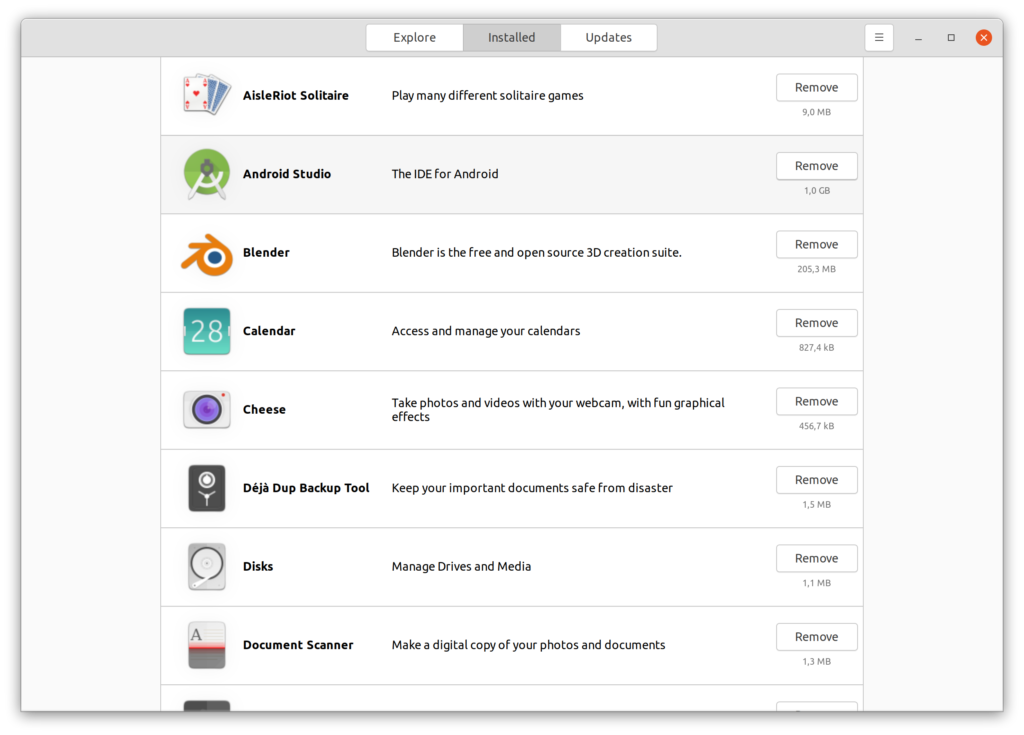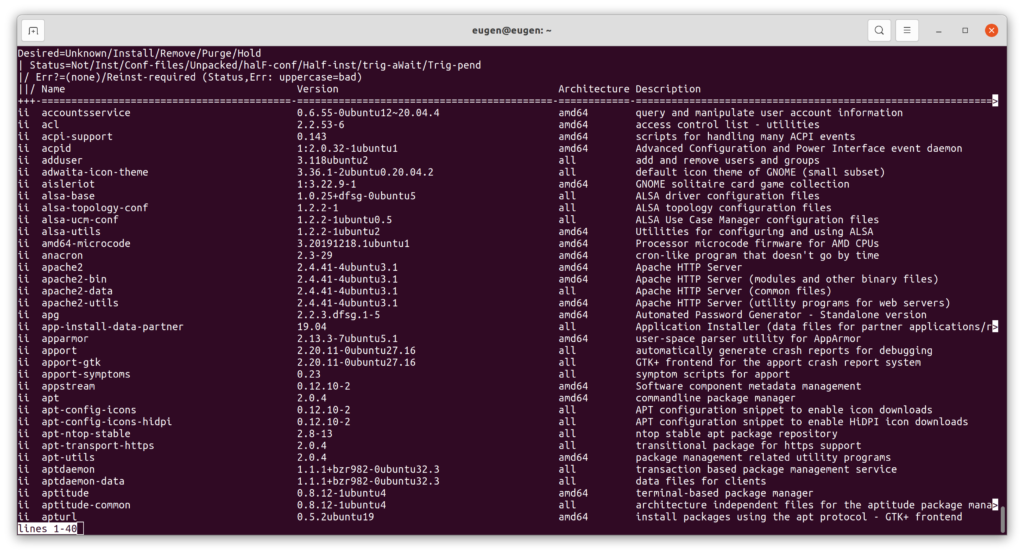Программы, которые не используются, могут занимать лишнее место на диске и загружать оперативную память своими службами, работающими в фоне. Удалив их можно освободить ресурсы компьютера для других важных задач. Операционная система Ubuntu предоставляет два способа удаления установленных программ.
Некоторые программы можно удалять с помощью графической оболочки в приложении Ubuntu Software Manager. В таком случае удаления программы в Ubuntu чем-то напоминает деинсталляцию на Windows.
После запуска Software Manager перейдите на вкладку установленных программ и выберите из списка приложение для удаления. Справа от названия этой программы находится кнопка для удаления. Нажмите ее и подтвердите свое решение в появившемся окне.
Операционная система попросит ввести пароль учетной записи с правами администратора и в фоновом режиме удалит выбранную программу.
Большинство программ в Ubuntu / Linux удаляются через командную строку, для чего нужно знать имя пакета с программой. Имя пакета может отличаться от обычной названия программы, поэтому сначала выведите список всех установленных в системе пакетов, введя в командной строке
dpkg —list
Из списка пакетов выберите принадлежащий ненужной программе. Воспользуйтесь секцией Description, чтобы видеть, какой программе соответствует тот или иной пакет.
Найдя в списке нужный пакет введите команду, заменив package-name на имя пакета:
sudo apt-get remove package-name
Операционная система попросит ввести пароль учетной записи с административными правами.
Вышеприведенная команда удаляет только файлы программы, оставляя ее настройки. Если нужно полностью очистить все следы от программы, тогда нужно удалять ее командой:
sudo apt-get purge package-name
Программа может потребовать для своей работы дополнительные программы и библиотеки, которые останутся в системе после ее удаления. Для очистки компьютера от таких файлов введите команду:
sudo apt-get autoremove